So hindert man maincaptcha.top daran, unerwünschte Benachrichtigungen anzuzeigen
Benachrichtigungs-SpamAuch bekannt als: maincaptcha.top Werbung
Der kostenlose Scanner prüft, ob Ihr Computer infiziert ist.
JETZT ENTFERNENUm das Produkt mit vollem Funktionsumfang nutzen zu können, müssen Sie eine Lizenz für Combo Cleaner erwerben. Auf 7 Tage beschränkte kostenlose Testversion verfügbar. Eigentümer und Betreiber von Combo Cleaner ist RCS LT, die Muttergesellschaft von PCRisk.
Welche Art von Seite ist maincaptcha[.]top?
Maincaptcha[.]top ist eine nicht vertrauenswürdige Webseite, die Besucher auf betrügerische Weise dazu verleiten will, dem Erhalt ihrer Benachrichtigungen zuzustimmen. Außerdem leitet sie auch auf andere Seiten dieser Art weiter (eine davon ist eine Betrugsseite). Wir entdeckten maincaptcha[.]top bei der Untersuchung von Torrent-Seiten, illegalen Film-Streaming-Seiten und anderen Seiten, die unseriöse Werbenetzwerke verwenden.
![maincaptcha[.]top Werbung](/images/stories/screenshots202209/maincaptcha-top-ads-main.jpg)
Maincaptcha[.]top im Detail
Maincaptcha[.]top fordert Besucher auf, auf die Schaltfläche "Zulassen" zu klicken, um zu beweisen, dass sie keine Roboter sind. Sie fordert die Besucher auf, ein gefälschtes CAPTCHA auszufüllen. Wenn Sie auf maincaptcha[.]top auf die Schaltfläche "Zulassen" klicken, erhält diese Seite die Genehmigung, Benachrichtigungen anzuzeigen.
Typischerweise werben Benachrichtigungen von Seiten, wie maincaptcha[.]top, für verschiedene Betrügereien mit technischem Support, Phishing-Seiten, zwielichtigen Apps, etc.. In einigen Fällen zeigen sie betrügerische Inhalte, um Besucher zum Herunterladen von Malware zu verleiten. Es wird daher dringend empfohlen nicht zuzulassen, dass maincaptcha[.]top Benachrichtigungen liefert.
Außerdem kann maincaptcha[.]top auf andere betrügerische Seiten weiterleiten. Wir haben festgestellt, dass eine der Seiten, die von maincaptcha[.]top beworben werden, einen ähnlichen Betrug wie "AMAZON TRIAL POP-UP Scam" betreibt. Betrüger benutzen solche Seiten, um Besucher zu verleiten sensible Informationen anzugeben, „Verwaltungs-“, „Versand-“ (oder andere) Gebühren zu zahlen und für weitere Zwecke.
| Name | maincaptcha.top Werbung |
| Art der Bedrohung | Push-Benachrichtigungswerbung, unerwünschte Werbung, Pop-up-Werbung |
| Erkennungsnamen | Seclookup (Bösartig), vollständige Liste von Erkennungen (VirusTotal) |
| Bedienende IP-Adresse | 5.8.67.176 |
| Symptome | Anzeigen zu sehen, die nicht von den Seiten stammen, auf denen Sie surfen. Störende Pop-up-Werbung. Verringerte Internetsurfgeschwindigkeit. |
| Verbreitungsmethoden | Betrügerische Pop-up-Werbung, falsche Behauptungen innerhalb der besuchten Webseiten, unerwünschte Anwendungen (Adware) |
| Schaden | Verringerte Computerleistung, Browserverfolgung - Datenschutzprobleme, mögliche zusätzliche Malware-Infektionen. |
| Malware-Entfernung (Windows) |
Um mögliche Malware-Infektionen zu entfernen, scannen Sie Ihren Computer mit einer legitimen Antivirus-Software. Unsere Sicherheitsforscher empfehlen die Verwendung von Combo Cleaner. Combo Cleaner herunterladenDer kostenlose Scanner überprüft, ob Ihr Computer infiziert ist. Um das Produkt mit vollem Funktionsumfang nutzen zu können, müssen Sie eine Lizenz für Combo Cleaner erwerben. Auf 7 Tage beschränkte kostenlose Testversion verfügbar. Eigentümer und Betreiber von Combo Cleaner ist RCS LT, die Muttergesellschaft von PCRisk. |
Webseiten dieser Art im Allgemeinen
Typischerweise landen Nutzer auf Seiten, wie maincaptcha[.]top, nachdem sie auf zwielichtige Werbung geklickt oder illegale Film-Streaming-, Torrent-, Erwachsenen- oder ähnliche Seiten besucht haben. In einigen Fällen werden diese Seiten durch installierte werbegestützte Programme geöffnet.
Alle Webseiten, die maincaptcha[.]top ähneln, sollen Besucher dazu verleiten, dem Erhalt von Benachrichtigungen zuzustimmen (sie zeigen betrügerische Inhalte an). Beispiele für ähnliche Seiten sind ourwowspot[.]com, stream-trust[.]xyz und mytopwords[.]com.
Wie hat maincaptcha[.]top die Erlaubnis erhalten Spam-Benachrichtigungen zu liefern?
Webseiten können nur dann Benachrichtigungen anzeigen, wenn sie die Genehmigung dazu haben. Die Besucher stimmen dem Erhalt von Benachrichtigungen zu, indem sie auf die Schaltfläche "Zulassen" (oder eine ähnliche Schaltfläche) klicken, wenn die Browser sie darüber informieren, dass diese Seiten Benachrichtigungen übermitteln wollen.
Wie hindert man betrügerische Seiten daran Spam-Benachrichtigungen zu liefern?
Vertrauen Sie nie Webseiten, die behaupten, dass es erforderlich ist auf die Schaltfläche „Zulassen“ zu klicken, um zu beweisen, dass Sie kein Roboter sind, ein Video abzuspielen, eine Datei herunterzuladen, Ihr Alter zu bestätigen, etc. Schließen Sie solche Webseiten oder klicken Sie auf die Schaltfläche „Blockieren“ oder „Benachrichtigungen blockieren“, wenn sie um Genehmigungen bitten Benachrichtigungen anzuzeigen.
Falls Sie unerwünschte Benachrichtigungen erhalten, empfehlen wir die Durchführung eines Scans mit Combo Cleaner Antivirus für Windows, um diese automatisch zu entfernen.
Aussehen der maincaptcha[.]top Webseite (GIF):
![Aussehen der maincaptcha[.]top Webseite (GIF)](/images/stories/screenshots202209/maincaptcha-top-ads-appearance.gif)
Eine weitere Variante der maincaptcha[.]top Seite:
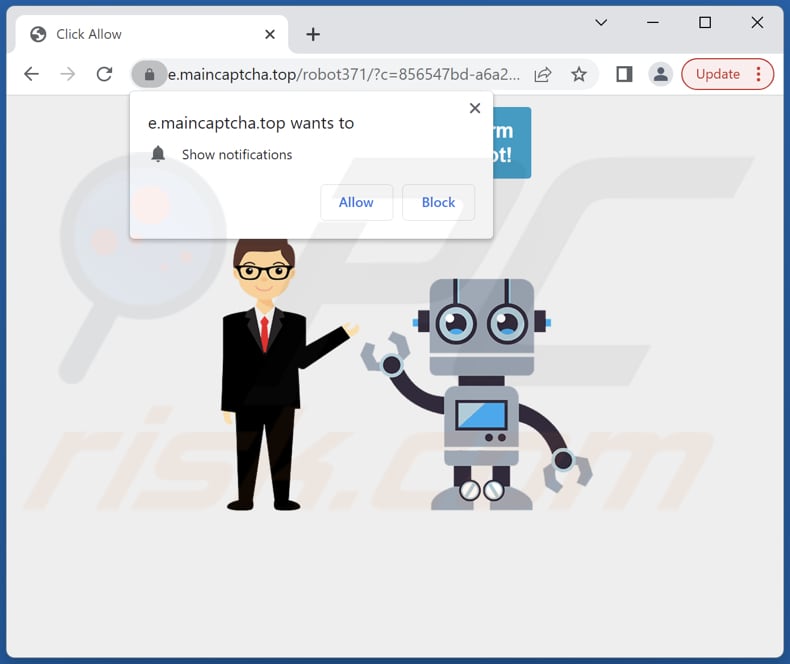
Umgehende automatische Entfernung von Malware:
Die manuelle Entfernung einer Bedrohung kann ein langer und komplizierter Prozess sein, der fortgeschrittene Computerkenntnisse voraussetzt. Combo Cleaner ist ein professionelles, automatisches Malware-Entfernungstool, das zur Entfernung von Malware empfohlen wird. Laden Sie es durch Anklicken der untenstehenden Schaltfläche herunter:
LADEN Sie Combo Cleaner herunterIndem Sie Software, die auf dieser Internetseite aufgeführt ist, herunterladen, stimmen Sie unseren Datenschutzbestimmungen und Nutzungsbedingungen zu. Der kostenlose Scanner überprüft, ob Ihr Computer infiziert ist. Um das Produkt mit vollem Funktionsumfang nutzen zu können, müssen Sie eine Lizenz für Combo Cleaner erwerben. Auf 7 Tage beschränkte kostenlose Testversion verfügbar. Eigentümer und Betreiber von Combo Cleaner ist RCS LT, die Muttergesellschaft von PCRisk.
Schnellmenü:
- Was ist maincaptcha.top Werbung?
- SCHRITT 1. Spam-Benachrichtigungen von Google Chrome entfernen
- SCHRITT 2. Spam-Benachrichtigungen von Google Chrome entfernen (Android)
- SCHRITT 3. Spam-Benachrichtigungen von Mozilla Firefox entfernen
- SCHRITT 4. Spam-Benachrichtigungen von Microsoft Edge entfernen
- SCHRITT 5. Spam-Benachrichtigungen von Safari entfernen (macOS)
Unerwünschte Browserbenachrichtigungen deaktivieren:
Das Video zeigt, wie man Internetbrowser-Benachrichtigungen deaktiviert:
 Spam-Benachrichtigungen von Google Chrome entfernen:
Spam-Benachrichtigungen von Google Chrome entfernen:
Klicken Sie auf die Schaltfläche "Menü" (drei Punkte) in der rechten oberen Ecke des Bildschirms und wählen Sie "Einstellungen". Im geöffneten Fenster wählen Sie "Datenschutz und Sicherheit", dann klicken Sie auf "Webseite-Einstellungen" und wählen "Benachrichtigungen".

Suchen Sie in der Liste "Erlaubt, Benachrichtigungen zu senden" nach Webseiten, von denen Sie keine Benachrichtigungen mehr erhalten möchten. Klicken Sie auf das Symbol mit den drei Punkten neben der URL der Webseite und klicken Sie auf "Blockieren" oder "Entfernen" (wenn Sie auf "Entfernen" klicken und die bösartige Webseite erneut besuchen, werden Sie aufgefordert, die Benachrichtigungen erneut zu aktivieren).

 Spam-Benachrichtigungen von Google Chrome (Android) entfernen:
Spam-Benachrichtigungen von Google Chrome (Android) entfernen:
Tippen Sie auf die Schaltfläche "Menü" (drei Punkte) in der rechten oberen Ecke des Bildschirms und wählen Sie "Einstellungen". Scrollen Sie nach unten, tippen Sie auf "Webseite-Einstellungen" und dann auf "Benachrichtigungen".

Suchen Sie im geöffneten Fenster alle verdächtigen URLs und tippen Sie sie nacheinander an. Sobald das Dialogfenster erscheint, wählen Sie entweder "Blockieren" oder "Entfernen" (wenn Sie auf "Entfernen" tippen und die bösartige Webseite erneut besuchen, werden Sie aufgefordert, die Benachrichtigungen erneut zu aktivieren).

 Spam-Benachrichtigungen von Mozilla Firefox entfernen:
Spam-Benachrichtigungen von Mozilla Firefox entfernen:
Klicken Sie auf die Schaltfläche "Menü" (drei Balken) in der rechten oberen Ecke des Bildschirms. Wählen Sie "Einstellungen" und klicken Sie auf "Datenschutz und Sicherheit" in der Symbolleiste auf der linken Seite des Bildschirms. Scrollen Sie nach unten zum Abschnitt "Berechtigungen" und klicken Sie auf die Schaltfläche "Einstellungen" neben "Benachrichtigungen".

Suchen Sie im geöffneten Fenster alle verdächtigen URLs und blockieren Sie sie über das Dropdown-Menü oder entfernen Sie sie, indem Sie unten im Fenster auf "Webseite entfernen" klicken (wenn Sie auf "Webseite entfernen" klicken und die schädliche Webseite erneut besuchen, werden Sie aufgefordert, die Benachrichtigungen erneut zu aktivieren).

 Spam-Benachrichtigungen von Microsoft Edge entfernen:
Spam-Benachrichtigungen von Microsoft Edge entfernen:
Klicken Sie auf die Schaltfläche "Menü" (drei Punkte) in der rechten oberen Ecke des Edge-Fensters und wählen Sie "Einstellungen". Klicken Sie in der Symbolleiste auf der linken Seite des Bildschirms auf "Cookies und Webseite-Berechtigungen" und wählen Sie "Benachrichtigungen".

Klicken Sie auf die drei Punkte auf der rechten Seite jeder verdächtigen URL im Abschnitt "Zulassen" und klicken Sie auf "Blockieren" oder "Entfernen" (wenn Sie auf "Entfernen" klicken und die bösartige Webseite erneut besuchen, werden Sie aufgefordert, die Benachrichtigungen erneut zu aktivieren).

 Spam-Benachrichtigungen von Safari (macOS) entfernen:
Spam-Benachrichtigungen von Safari (macOS) entfernen:
Klicken Sie auf die Schaltfläche "Safari" in der linken oberen Ecke des Bildschirms und wählen Sie "Einstellungen...". Wählen Sie die Registerkarte "Webseiten" und dann den Abschnitt "Benachrichtigungen" im linken Fensterbereich.

Suchen Sie nach verdächtigen URLs und wählen Sie die Option "Ablehnen" aus dem Dropdown-Menü oder entfernen Sie sie, indem Sie unten im Fenster auf "Entfernen" klicken (wenn Sie auf "Entfernen" klicken und die bösartige Webseite erneut besuchen, werden Sie aufgefordert, die Benachrichtigungen erneut zu aktivieren)

Wie vermeidet man Browserbenachrichtigungs-Spam?
Internetnutzer sollten sehr skeptisch sein, wenn sie aufgefordert werden, Benachrichtigungen zuzulassen. Dies ist zwar eine nützliche Funktion, die es Ihnen ermöglicht, aktuelle Nachrichten von Webseiten zu erhalten, die Sie mögen, aber betrügerische Vermarkter missbrauchen sie häufig.
Lassen Sie nur Benachrichtigungen von Webseiten zu, denen Sie voll und ganz vertrauen. Für zusätzliche Sicherheit - verwenden Sie eine Anti-Malware-Anwendung mit einem Echtzeit-Internetsurf-Monitor, um zwielichtige Webseiten zu blockieren, die versuchen, Sie dazu zu bringen, Spam-Benachrichtigungen zuzulassen. Wir empfehlen die Verwendung von Combo Cleaner Antivirus für Windows.
Häufig gestellt Fragen (FAQ)
Warum sehe ich Werbung (Browserbenachrichtigungen), die von maincaptcha[.]top angezeigt wird, in der rechten, unteren Ecke meines Desktops?
Diese Webseite (oder jede andere Seite) kann keine Benachrichtigungen ohne Genehmigung anzeigen. Es bedeutet, dass die Schaltfläche "Zulassen" beim Besuch von maincaptcha[.]top angeklickt wurde.
Ich habe auf Benachrichtigungswerbung geklickt. Ist mein Computer infiziert?
Benachrichtigungen, die von Webseiten stammen, können keine Computer infizieren. Sie können jedoch bösartige Webseiten (wenn sie angeklickt werden) öffnen.
Ist maincaptcha[.]top ein Virus?
Maincaptcha[.]top ist kein Virus. Diese Seite wirbt für verschiedene Betrügereien, zwielichtige Anwendungen, etc. Sie tut dies, indem sie nicht vertrauenswürdige Benachrichtigungen anzeigt und Besucher auf andere Seiten weiterleitet.
Wird Combo Cleaner maincaptcha[.]top Werbung automatisch entfernen oder sind noch manuelle Schritte nötig?
Ja. Combo Cleaner wird Ihren Computer scannen und die erteilten Genehmigungen für die maincaptcha[.]top Webseite rückgängig machen. Außerdem wird diese App den weiteren Zugriff auf maincaptcha[.]top blockieren. Keine zusätzlichen Schritte werden nötig sein.
Teilen:

Tomas Meskauskas
Erfahrener Sicherheitsforscher, professioneller Malware-Analyst
Meine Leidenschaft gilt der Computersicherheit und -technologie. Ich habe mehr als 10 Jahre Erfahrung in verschiedenen Unternehmen im Zusammenhang mit der Lösung computertechnischer Probleme und der Internetsicherheit. Seit 2010 arbeite ich als Autor und Redakteur für PCrisk. Folgen Sie mir auf Twitter und LinkedIn, um über die neuesten Bedrohungen der Online-Sicherheit informiert zu bleiben.
Das Sicherheitsportal PCrisk wird von der Firma RCS LT bereitgestellt.
Gemeinsam klären Sicherheitsforscher Computerbenutzer über die neuesten Online-Sicherheitsbedrohungen auf. Weitere Informationen über das Unternehmen RCS LT.
Unsere Anleitungen zur Entfernung von Malware sind kostenlos. Wenn Sie uns jedoch unterstützen möchten, können Sie uns eine Spende schicken.
SpendenDas Sicherheitsportal PCrisk wird von der Firma RCS LT bereitgestellt.
Gemeinsam klären Sicherheitsforscher Computerbenutzer über die neuesten Online-Sicherheitsbedrohungen auf. Weitere Informationen über das Unternehmen RCS LT.
Unsere Anleitungen zur Entfernung von Malware sind kostenlos. Wenn Sie uns jedoch unterstützen möchten, können Sie uns eine Spende schicken.
Spenden
▼ Diskussion einblenden